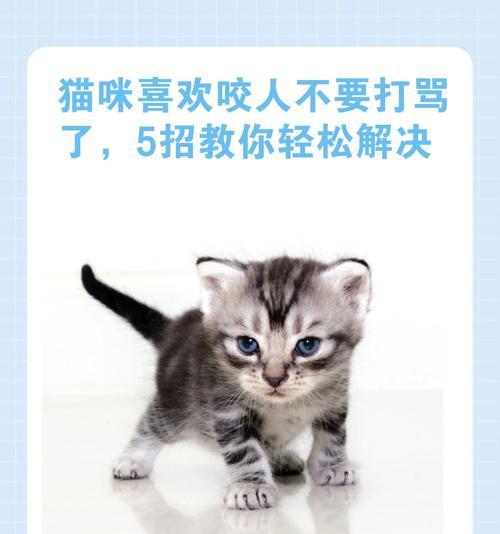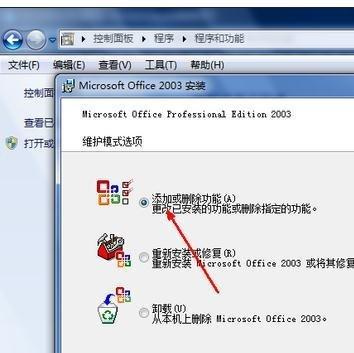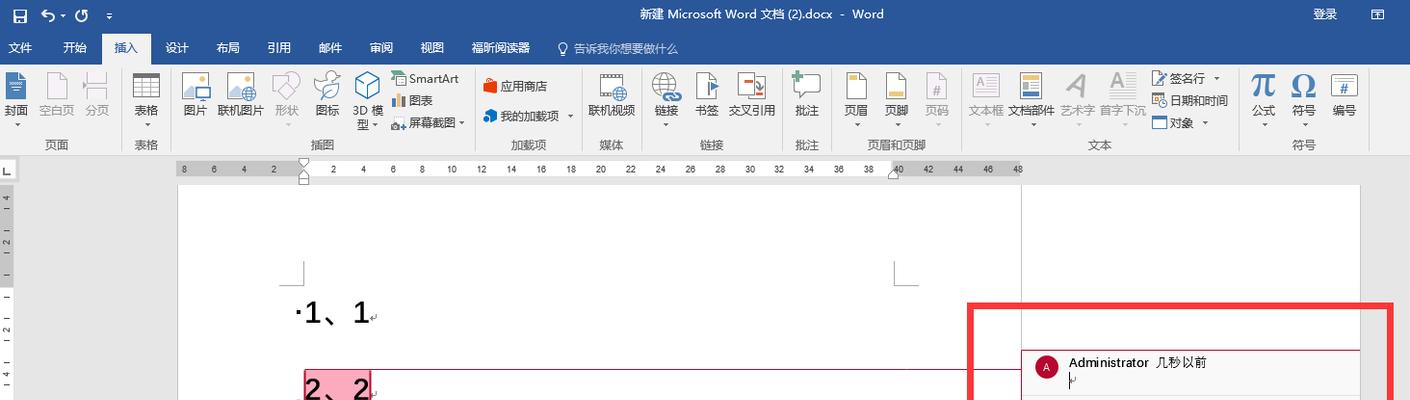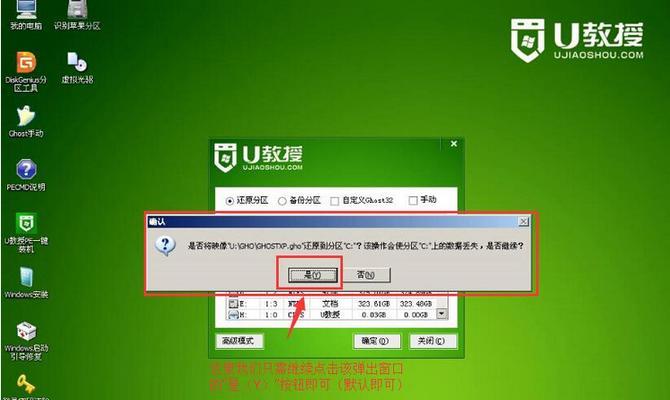电脑网络连接不上怎么解决?快速排查与修复步骤是什么?
在我们生活和工作中,电脑已经成为我们不可或缺的一部分。然而,在使用电脑时,我们难免会遇到一些问题。其中最常见的问题之一就是无法连接网络。当台式电脑无法连接网络时,我们该如何解决呢?本文将为您提供一些有用的解决方案。

检查网线是否连接正确
如果你的台式电脑不能连接到网络,第一步是检查网线是否插入电脑和路由器/调制解调器等设备的正确端口上,并确认网线没有损坏。如果网线没有问题,则需进入下一步排查。
检查网络设备是否工作正常
如果网线已经正确插入,但你的台式电脑仍然无法连接到网络,第二步是检查网络设备是否工作正常,例如路由器或调制解调器。你可以通过检查设备的灯光指示器或通过其他设备进行测试来确定这一点。

确保电脑和网络设备在同一局域网内
如果你的台式电脑和网络设备不在同一局域网内,那么它们将不能相互通信,也就无法连接到网络。你需要确保它们都连接在同一个局域网中。
检查电脑的网络设置
如果你的台式电脑无法连接到网络,第四步是检查电脑的网络设置。你可以通过打开“网络和共享中心”,然后选择“更改适配器设置”来查看你的电脑的网络设置。确保你选择的是正确的网络适配器。
检查防火墙设置
防火墙可以帮助保护你的电脑免受网络攻击,但它也可能阻止你的电脑连接到网络。如果你的台式电脑无法连接到网络,第五步是检查防火墙设置,并确保允许电脑连接到网络。

重新启动电脑和网络设备
有时候,重新启动电脑和网络设备是解决无法连接网络问题最简单的方法。如果你尝试了以上所有方法都没有成功,可以尝试重新启动电脑和网络设备。
更改IP地址和DNS服务器地址
IP地址和DNS服务器地址是连接到网络所必需的两个重要因素。如果这两个地址不正确或不兼容,那么你的台式电脑就无法连接到网络。如果以上所有方法都失败了,你可以尝试更改IP地址和DNS服务器地址来解决问题。
更新网卡驱动程序
如果你的台式电脑无法连接到网络,这可能是由于网卡驱动程序过期或损坏导致的。第八步是更新网卡驱动程序。你可以从电脑制造商的网站或网卡制造商的网站下载并安装最新的网卡驱动程序。
关闭临时禁用的网络
如果你的台式电脑在一段时间内被临时禁用连接到网络,那么它将不能连接到网络。在这种情况下,你需要打开“网络和共享中心”,然后选择“更改适配器设置”,并确保你的电脑网络适配器没有被禁用。
清除浏览器缓存和历史记录
如果你能够成功连接到网络,但不能正常浏览网页,那么这可能是由于浏览器缓存和历史记录引起的。第十步是清除浏览器缓存和历史记录。
检查网速
如果你能够成功连接到网络,但你的网速很慢,那么这可能是由于网络拥堵或其他因素引起的。第十一步是检查你的网速,并确定是否需要采取措施来加速它。
重置网络设置
如果你尝试了所有的方法都没有成功,那么第十二步是重置网络设置。你可以打开“命令提示符”,输入“netshwinsockreset”并按回车键来重置网络设置。
重新安装网络适配器
如果你的台式电脑无法连接到网络,并且你已经尝试了以上所有方法,那么你可以尝试重新安装网络适配器。你可以通过打开“设备管理器”,然后找到网络适配器来完成这个过程。
联系你的网络服务提供商
如果你尝试了以上所有方法都没有成功,那么最后一步是联系你的网络服务提供商。他们可能需要检查他们的网络设备是否出现了故障,并提供更进一步的帮助。
当你的台式电脑无法连接到网络时,你需要逐一排查可能的问题,并采取相应的解决方法。如果你能够成功解决这个问题,那么你将能够继续享受快乐和高效的工作和娱乐生活。
版权声明:本文内容由互联网用户自发贡献,该文观点仅代表作者本人。本站仅提供信息存储空间服务,不拥有所有权,不承担相关法律责任。如发现本站有涉嫌抄袭侵权/违法违规的内容, 请发送邮件至 3561739510@qq.com 举报,一经查实,本站将立刻删除。
关键词:电脑
- Word文档中无法删除空白页怎么办?有效解决方法是什么?
- 怎么调wifi网速到最快的地方?有哪些有效方法?
- 小米75寸电视尺寸是多少厘米?如何计算长宽比例?
- 魔兽冰封王座防守地图哪个最好?如何选择合适的防守地图?
- 手机怎么恢复微信删除的好友?操作步骤是什么?
- dwg文件用手机怎么打开?有哪些方法可以实现?
- 苹果手机怎么播放amr格式录音?微信接收的amr文件能听吗?
- win7系统优化软件哪个好?如何选择合适的系统优化工具?
- 怎么注册163邮箱账号?注册流程和常见问题解答?
- 光盘防拷贝破解方法是什么?如何绕过光盘防拷贝保护?
综合百科最热文章
- 手机屏幕花屏的原因及解决方法(了解手机屏幕花屏问题的根源和常见解决方法)
- B站等级升级规则解析(揭秘B站等级升级规则)
- 解决电脑无法访问互联网的常见问题(网络连接问题及解决方法)
- 注册QQ账号的条件及流程解析(了解注册QQ账号所需条件)
- 如何查看宽带的用户名和密码(快速获取宽带账户信息的方法及步骤)
- 提高国外网站浏览速度的加速器推荐(选择合适的加速器)
- 电脑打开黑屏但是有鼠标怎么办(解决黑屏问题的有效方法)
- 探索联想笔记本电脑系列的分类与特点(了解不同系列联想笔记本电脑的特点及适用场景)
- 如何使用MAC地址查找设备信息(通过MAC地址追踪和识别设备身份的方法)
- 探索华硕笔记本电脑系列中的卓越之选(华硕笔记本电脑哪个系列最适合您的需求)
- 最新文章
-
- 如何解决打印机显示脱机状态的连接问题(简单操作让打印机恢复正常工作)
- 电脑系统重装教程(一步步教你如何重装电脑系统)
- 2024年最新笔记本电脑配置及价格一览(探索最新笔记本电脑配置和价格)
- 简易指南(详细步骤)
- 口腔溃疡如何快速痊愈(有效措施帮你摆脱口腔溃疡困扰)
- 以蔬菜种植为推荐的丰收之道(打造健康生活的第一步)
- 有效治理屋内小蚂蚁的方案(打造清洁无蚁的家园)
- 避免毛衣起球,保护你的衣物(简单小窍门助你延长毛衣的使用寿命)
- BIOS中设置USB白名单(使用BIOS设置USB白名单)
- 纯靠打怪掉装备的手游激情战斗之旅(独步江湖)
- 掌握获取root权限的技巧(以手把手教你轻松获取root权限)
- 掌握Instagram图片保存的技巧(轻松保存和管理你喜爱的Instagram图片)
- 如何辨别茶叶的优劣(学会这些方法)
- 增强免疫力的5类食物(提高免疫力的关键——营养丰富的食物)
- 探寻普信女的另一种解释(揭开普信女的神秘面纱)
- 热门文章
-
- 独立显卡安装图解教程?安装过程中常见问题有哪些?
- 个人商标注册登记流程是什么?需要哪些材料?
- 笔记本怎么设置自动关机时间?详细步骤是什么?
- 胖丫被判三年的原因是什么?案件细节有哪些?
- 如何安装路由器无线上网?详细步骤和常见问题解答?
- 手机如何远程控制电脑?操作步骤和常见问题解答?
- 如何删除iCloud中的备份内容?备份删除后会影响手机数据吗?
- 李世民是怎么死的?他的死因有哪些历史记载?
- 如何移除U盘的写保护功能?U盘写保护无法删除怎么办?
- 韩国面霜哪个牌子好点?如何选择适合自己的面霜?
- 黄元申出家与还俗的原因是什么?
- win10系统崩溃无法开机怎么办?如何进行修复?
- zip文件怎么解压成软件?解压后如何安装使用?
- 怎么投简历给公司员工?通过内部员工推荐有哪些优势?
- 婚前财产分割的法律规定是什么?如何进行公平分割?
- 热门tag
- 标签列表
- 友情链接